Comment le réparer - Mon iPhone 12 n’a pas de signal
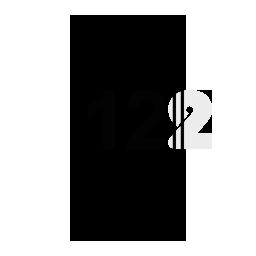
Aller au contenu
Anglais
Espagnol
Personnalisation
Problèmes courants
Paramètres
Chercher...
Anglais
Espagnol
Personnalisation
Problèmes courants
Paramètres
Mon iPhone 12 n’a pas de signal: comment le réparer
Problèmes courants
Certes, le problème minimum de ne pas avoir de signal juste après la configuration de votre nouvel iPhone 12 ne pourrait pas être plus frustrant. C’est un problème absolu qui doit être résolu immédiatement, sinon tout le reste échoue. Un iPhone qui affiche « Aucun service » dans la barre d’état signifie qu’aucun appel vocal ou message ne peut être envoyé ou reçu.
Alors, que devez-vous faire lorsque votre téléphone affiche l’invite « Recherche » ou « Sans service »? Voici une solution rapide à cela.
Activer/Désactiver le mode Avion
Aller au centre de contrôle
Activez le mode Avion pendant quelques secondes, puis désactivez-le.
Vérifiez la barre d’état, le signal doit être de retour.
Redémarrer
Maintenez enfoncés le bouton de volume et le bouton latéral jusqu’à ce que le curseur de mise hors tension s’affiche.
Éteignez votre iPhone 12
Pour rallumer votre iPhone 12, maintenez enfoncé le bouton latéral (sur le côté droit de votre iPhone) jusqu’à ce que vous voyiez le logo Apple.
Carte SIM anti-poussière
Éteignez votre iPhone 12
Éjectez la carte SIM et dépoussiérez/nettoyez-la doucement
Insérez la carte SIM et la connectivité doit être de retour
Désactiver la 5G
Aller à Paramètres
Faites défiler jusqu’à Cellulaire et appuyez sur Options de données cellulaires
Ouvrez Voice & Data et sélectionnez LTE
Désactiver l’itinérance des données
Aller à Paramètres
Faites défiler jusqu’à Cellulaire et appuyez sur Options de données cellulaires
Désactiver l’itinérance des données
Effacer et restaurer l’iPhone 12 avec iCloud
Sauvegarde de l’iPhone 12 avec iCloud
Accédez à Paramètres > Ouvrez [votre nom] > iCloud > sauvegarde iCloud
Activez le bouton Sauvegarde iCloud > cliquez sur Sauvegarder maintenant
Effacer et restaurer l’iPhone 12 avec iCloud
Accédez à Paramètres > Réinitialisation générale de la >
Cliquez sur l’option Effacer tout le contenu et les paramètres.
Vous serez invité à mettre à jour la sauvegarde iCloud ou à démarrer directement le processus d’effacement. Si vous avez effectué la sauvegarde, cliquez sur Effacer maintenant.
Mise à jour vers la dernière version d’iOS (iOS 14.2)
Aller à Paramètres
Cliquez sur Général
Cliquez sur Mise à jour logicielle
Cliquez sur Télécharger et installer (Choisissez iOS 14.2
Les hacks ci-dessus ont-ils résolu le problème? Ceux-ci ont été essayés et testés, alors j’espère qu’ils pourseront utiles pour vous.
Voici d’autres articles qui pourraient vous intéresser :
5 problèmes de connectivité iPhone 12 et 5 solutions
iPhone 12 bloqué sur le logo Apple: Comment le réparer.
Iphone 12 ne sonne pas: Comment le réparer
Écran jaune iPhone 12: Comment y remédier
Avez-vous trouvé cela utile?
(Votes: 1 Moyenne: 5)
Laisser une réponse Annuler la réponse
Votre adresse e-mail ne sera pas publiée. Les champs obligatoires sont marqués *
Commentaire
Nom *
Courriel *
Site internet
Enregistrez mon nom, mon adresse e-mail et mon site Web dans ce navigateur pour la prochaine fois que je commenterais.
Anglais
iPhone 12 Pas de service? Corrigez-le ici | iPhoneGeeks
L’iPhone 12 est un téléphone magnifique et puissant avec des spécifications fantastiques. D’un appareil photo brillant à une batterie folle et des performances ultra-rapides, tout a été conçu intelligemment pour trouver un bon équilibre. Cela fonctionne très bien, mais il est tout à fait normal que vous puissiez rencontrer un problème ou une erreur même en utilisant les meilleurs smartphones dotés de fonctionnalités exceptionnelles. Si vous avez déjà remarqué une erreur No Service sur votre iPhone 12, cela signifie que vous ne pouvez pas passer d’appels ou envoyer des SMS car votre appareil ne reçoit aucun signal du réseau cellulaire. Dans de telles situations, vous devez résoudre ce problème pour accéder au réseau cellulaire.
Voici un guide étape par étape sur la façon de corriger aucune erreur de service sur votre iPhone 12. En outre, nous avons également répertorié les raisons les plus courantes pour lesquelles votre iPhone 12 afficherait l’erreur d’absence de service. Nous aimerions mentionner que les nouveaux et les anciens iPhones peuvent obtenir cette erreur. Outre la série iPhone 12, vous pouvez suivre ce guide pour résoudre aucun problème de service sur n’importe quel iPhone et iPad, à partir des anciens iPhone 7 et 7 Plus aux iPhone XR, iPhone SE 2020 et iPad Pro 2020.
Voir aussi: Comment réparer les problèmes de charge de l’iPhone 12.
Pourquoi n’ai-je aucun service sur mon iPhone 12?
1. Problèmes de réseau temporaires
L’une des raisons les plus courantes possibles d’une erreur d’absence de service sur l’iPhone 12 est les problèmes de réseau temporaires ou les pannes de maintenance du système réseau. Les problèmes de réseau causés dans de telles situations ne nécessitent aucun dépannage de votre part. Une fois la panne terminée, tous les services réseau doivent être repris.
2. Carte SIM défectueuse
Si votre carte SIM est défectueuse ou corrompue, vous ne pourrez accéder à aucun service réseau sur votre iPhone 12. Vous pouvez résoudre ce problème en contactant votre fournisseur de réseau et en remplaçant votre carte SIM.
3. Problèmes liés au compte
Dans certaines situations, les opérateurs de réseau annulent ou désactivent temporairement les comptes de leurs clients. Cela est dû à un retard dans le paiement de la facture ou lorsque l’opérateur de réseau a soupçonné une activité frauduleuse de la part d’un utilisateur. Si tel est le cas, essayez de parler à votre opérateur réseau et cherchez une solution. C’est l’une des raisons les plus courantes et les plus facilement négligées de l’erreur de non-service sur votre iPHone 12.
4. Problèmes liés aux logiciels
Il pourrait y avoir des problèmes logiciels qui interfèrent avec les services réseau sur votre iPhone 12. Ceux-ci pourraient être les bogues dans vos paramètres réseau ou iOS.Vous pouvez facilement résoudre ces problèmes en effectuant quelques ajustements sur votre iPhone.
Maintenant que vous avez identifié les raisons possibles qui peuvent causer l’erreur réseau sur votre iPhone 12, voyons 11 étapes qui vous aideront à corriger l’erreur Aucun service.
Comment réparer l’erreur Aucun service sur iPhone 12
Si vous vous demandez: « Comment puis-je réparer aucun service sur mon iPhone 12? » Continuez à lire pour savoir exactement comment:
1. Vérifiez votre zone de couverture
Lorsque vous n’obtenez aucune erreur de service sur votre iPhone 12, la première chose à faire est de vous assurer que vous êtes dans une zone avec une couverture de réseau cellulaire adéquate. Si vous êtes à la maison, au bureau ou dans une autre zone où vous obtenez toujours le réseau, sans aucun problème, vous pouvez demander à quelqu’un qui se trouve sur le même réseau et vérifier s’il rencontre également le même problème. Dans de tels cas, il peut y avoir des problèmes de réseau temporaires, il est donc préférable d’attendre un certain temps et de revenir en arrière.
D’autre part, si vous êtes dans une région éloignée ou dans un endroit où vous n’avez jamais utilisé votre iPhone auparavant, vous pouvez vérifier si c’est seulement vous ou si personne n’obtient de couverture réseau. Il y a des endroits appelés zones mortes où il n’y a pas de couverture du tout. Il est très courant d’obtenir l’erreur de non-service lorsque vous êtes dans un sous-sol ou une zone souterraine. Lorsque vous entrez dans une zone avec une mauvaise connectivité réseau, votre iPhone continue de rechercher un signal. Et, cela peut vider la batterie super rapidement et vous êtes votre iPhone surchauffe.
Voir aussi:Comment maintenir la santé de la batterie de l’iPhone 12.
Si vous voyagez, assurez-vous de configurer l’itinérance des données sur votre iPhone pour obtenir une meilleure couverture réseau.
Dirigez-vous vers Paramètres > données mobiles et assurez-vous que les données mobiles sont activées.
Dirigez-vous vers Paramètres > Options de données mobiles > de données mobiles > Activez le curseur pour l’itinérance des données.
2. Basculer le mode avion
Vous pouvez essayer l’astuce du mode avion pour éliminer les problèmes de réseau mineurs sur votre iPhone. Ce mode désactive toutes les connexions réseau, y compris Bluetooth et Wi-Fi. Cette astuce super facile a fonctionné pour moi plusieurs fois lorsque mon iPhone 12 n’a détecté aucun réseau ou n’a montré aucun service. Assurez-vous de l’essayer, avant d’essayer d’autres étapes.
Sur votre iPhone 12, suivez simplement l’une de ces étapes pour basculer en mode Avion.
Accéder au mode Avion depuis le Centre de contrôle
Balayez vers le bas à partir du haut à droite de votre écran pour faire apparaître le Centre de contrôle. Maintenant, recherchez et appuyez sur l’icône Mode Avion. Attendez environ 20 secondes, puis
appuyez à nouveau sur l’icône.
Accéder au mode Avion à partir des paramètres
Accédez à Paramètres > mode Avion et activez le curseur. Attendez environ 20 secondes, puis éteignez le curseur.
Autorisez votre appareil à rétablir le signal réseau et vérifiez si l’erreur d’absence de service sur l’iPhone 12 est corrigée ou non.
3. Redémarrez votre iPhone
Cette astuce cool vient à la rescousse, chaque fois que quelque chose ne va pas avec nos smartphones. Et oui, ce simple hack peut vous aider à résoudre ces problèmes mineurs qui causent à l’iPhone 12 aucun problème de service. Il vous aide à éliminer les problèmes logiciels qui interfèrent avec les services réseau de votre iPhone 12. Il est assez normal que les smartphones deviennent un peu bogués s’ils ne sont pas redémarrés de temps en temps, c’est donc une bonne pratique de redémarrer votre iPhone de temps en temps pour assurer des performances fluides.
4. Vérifiez une mise à jour des paramètres de l’opérateur
Votre opérateur réseau fournit des mises à jour et des paramètres associés via l’option de mise à jour des paramètres de l’opérateur pour améliorer la connectivité et les performances du réseau cellulaire. Ils contiennent également des correctifs pour éliminer les bogues qui peuvent interférer avec les services réseau. Ces mises à jour ajoutent et améliorent également la prise en charge pour une meilleure expérience d’appel VoLTE ou Wi-Fi. Lorsque votre opérateur réseau publie une mise à jour obligatoire, vous obtenez un bouton OK pour vous informer que la mise à jour a été téléchargée et est prête à être installée sur votre appareil. Si une mise à jour des paramètres de l’opérateur est disponible, vous serez invité à l’installer.
Voici comment rechercher et installer manuellement une mise à jour des paramètres de l’opérateur sur votre iPhone 12:
Assurez-vous que votre iPhone 12 est connecté à un réseau Wi-Fi ou de données cellulaires
Accédez à Paramètres > Général > À propos. Attendez quelques secondes, si une mise à jour est disponible, vous verrez une option pour mettre à jour les paramètres de votre opérateur.
5. Mettez à jour vos paramètres réseau
Votre iPhone dispose d’un certain nombre de paramètres de données cellulaires / mobiles, et s’ils ne sont pas configurés correctement ou sont modifiés involontairement, vous pouvez obtenir l’erreur Aucun service sur votre iPhone 12. Il convient de mentionner que ce qu’un utilisateur d’iPhone voit dans ses paramètres > données cellulaires ou mobiles dépend de l’opérateur réseau.
1. Vérifiez si vous avez désactivé la sélection automatique du réseau
Rendez-vous dans Paramètres > Données mobiles > Sélection du réseau et désactivez le curseur pour Automatique.
Vous pouvez désactiver la sélection Réseau automatique et sélectionner manuellement votre fournisseur de réseau dans la liste des opérateurs disponibles. L’erreur d’absence de service sur l’iPhone 12 peut être corrigée si vous sélectionnez manuellement votre fournisseur de réseau.
Veuillez noter que lorsque vous désactivez la sélection automatique du réseau et optez pour l’option manuelle, votre appareil perdra la connexion si le réseau sélectionné est hors de portée. Dans ce cas, revenez au mode de sélection automatique du réseau.
2. Vérifiez si votre opérateur réseau fournit des appels Wi-Fi
Si vous vous trouvez dans une zone où la couverture du réseau cellulaire est faible ou inexistante, vous pouvez toujours passer et recevoir des appels si votre opérateur réseau prend en charge les appels Wi-Fi et que vous avez accès à un réseau Wi-Fi.
Comment activer les appels Wi-Fi sur votre iPhone 12?
Accédez à Paramètres > données cellulaires > appels Wi-Fi et activez le curseur pour les appels Wi-Fi sur cet iPhone.
Vous verrez un avertissement sur les données de localisation et ce que votre opérateur réseau collecte. Appuyez sur Activer pour activer les appels Wi-Fi.
Si les appels Wi-Fi sont disponibles sur votre opérateur réseau, vous verrez Wi-Fi après le nom du réseau.
Désormais, vous pourrez passer et recevoir des appels Wi-Fi sur votre iPhone, lorsqu’il y a peu ou pas de réseau cellulaire.
Vous pouvez également autoriser d’autres appareils Apple connectés à votre compte iCloud à passer et à recevoir des appels lorsque votre iPhone n’est pas à proximité.
6. Mettre à jour iOS
Votre iPhone peut rencontrer plusieurs problèmes s’il exécute une version obsolète d’iOS. Apple publie régulièrement des mises à jour intégrées avec des correctifs pour corriger les bogues logiciels et éliminer les erreurs. Par conséquent, la mise à jour d’iOS peut vous aider à résoudre les problèmes existants sur votre appareil. Suivez les étapes mentionnées pour vérifier si une mise à jour est disponible pour votre iPhone.
Accédez à Paramètres > Général
Appuyez sur Mise à jour logicielle.
Si une mise à jour est disponible, téléchargez et installez-la.
Assurez-vous d’avoir suffisamment d’espace de stockage disponible sur votre iPhone pour télécharger la mise à jour. Sinon, essayez de libérer de l’espace de stockage en déplaçant vos fichiers vers votre ordinateur portable ou iCloud.
7. Réinitialiser les paramètres réseau
La réinitialisation des paramètres réseau aux paramètres par défaut peut effacer les erreurs réseau et donner un nouveau départ à votre iPhone 12. Il peut résoudre de nombreux problèmes liés à la téléphonie cellulaire et Wi-Fi sur votre iPhone.
Dirigez-vous vers Paramètres > Général
Appuyez sur Réinitialiser
Appuyez sur Réinitialiser les paramètres réseau
Vous serez invité à taper votre mot de passe.
Appuyez à nouveau sur Réinitialiser les paramètres réseau
Cela réinitialisera toutes les préférences réseau actuelles, y compris les réseaux Wi-Fi, les mots de passe réseau, les paramètres cellulaires et les paramètres VPN et APN que vous avez utilisés auparavant sur cet appareil. Il éliminera également toute erreur liée au réseau qui pourrait affecter votre appareil. Une fois cela fait, votre iPhone devrait redémarrer tout seul. Maintenant, vérifiez si votre iPhone 12 peut se connecter à un réseau cellulaire.
8. Vérifiez et réinstallez votre carte SIM
Si votre carte SIM est endommagée, corrompue ou mal insérée, votre iPhone 12 peut ne pas afficher d’erreur de service. Il est donc recommandé de retirer et de réinstaller la carte SIM pour vous connecter à l’opérateur réseau.
Voici comment réinstaller la carte SIM sur votre iPhone 12:
1. Éteignez votre iPhone. Ceci est fait pour s’assurer que la carte SIM et votre iPhone ne sont pas endommagés.
2. Maintenant, insérez l’outil d’éjection SIM ou un trombone dans le petit trou à côté du plateau SIM pour ouvrir le plateau.
3. Poussez doucement l’outil ou le trombone pour éjecter le bac.
4. Retirez la carte SIM et vérifiez s’il y a d’éventuels signes de dommages, tels que des rayures, des bosses ou des traces de liquide.
Si vous voyez des signes de dommages, contactez votre opérateur réseau et faites remplacer votre carte SIM.
Maintenant, lorsque vous avez retiré la carte SIM de votre iPhone, c’est une bonne idée de tester votre carte SIM en la plaçant dans un autre appareil prenant en charge la même taille de carte SIM.
Si la carte SIM fonctionne dans l’autre appareil, cela indique clairement que le problème réside dans votre iPhone et non dans la carte SIM. Dans un tel cas, passez à l’étape 5.
Si la carte SIM ne fonctionne toujours pas sur l’autre appareil, cela indique clairement que quelque chose ne va pas avec la carte SIM. Maintenant, parlez à votre fournisseur de réseau et remplacez la carte SIM.
5. Réinsérez la carte SIM dans le plateau.
6. Repoussez le plateau dans votre iPhone jusqu’à ce qu’il se verrouille.
Maintenant, allumez votre appareil et vérifiez si aucune erreur de service sur l’iPhone 12 n’a disparu. S’il apparaît toujours, essayez les autres étapes de dépannage mentionnées ci-dessous.
9. Contactez votre fournisseur de réseau
L’erreur de recherche ou d’absence de service peut également être du côté de votre fournisseur de réseau et non de votre iPhone. N’oubliez pas que nous avons mentionné que les problèmes de réseau temporaires et liés au compte pourraient être la raison de l’erreur Recherche ou absence de service sur votre iPhone 12. Par conséquent, vous devez utiliser un autre téléphone et appeler votre fournisseur de réseau pour discuter de ce problème avec lui. Juste pour s’assurer :
Il n’y a pas de pannes dans votre région.
Vérifiez l’état de votre compte et assurez-vous que les services sont actifs.
Vérifiez que votre appareil n’est pas empêché d’obtenir des services cellulaires et qu’il est configuré avec le bon forfait de données.
10. Réinitialisez les paramètres d’usine de votre iPhone 12
Si vous avez essayé toutes les étapes ci-dessus et que rien n’a corrigé l’erreur Aucun service sur votre iPhone 12, vous pouvez opter pour l’option de réinitialisation d’usine. Vous devriez recourir à cette option, seulement si vous avez essayé toutes les autres méthodes et que rien n’a fonctionné pour vous. La réinitialisation des données d’usine restaurera votre iPhone 11 à ses paramètres d’usine par défaut et effacera toutes les données de votre appareil, y compris les contacts, les médias, les applications téléchargées, les données d’application, les mots de passe et les comptes de messagerie. Par conséquent, assurez-vous d’avoir sauvegardé votre iPhone avant d’effectuer la réinitialisation des données d’usine.
Suivez les étapes mentionnées ci-dessous pour réinitialiser votre iPhone 12 aux paramètres d’usine:
1. Dirigez-vous vers Paramètres > Général
2. Appuyez sur l’option Réinitialiser située en bas de votre écran.
3. Choisissez l’option Effacer tout le contenu et les paramètres.
4. Vous verrez une fenêtre contextuelle vous demandant si vous souhaitez sauvegarder les données ou les effacer immédiatement
5. Confirmez votre décision et l’option Effacer l’iPhone sera disponible à l’écran.
6. Après confirmation, votre iPhone sera restauré en usine.
Une fois que votre iPhone est redémarré et restauré aux paramètres d’usine par défaut, vous pouvez configurer votre iPhone en tant que nouvel appareil ou restaurer votre sauvegarde. Cela devrait corriger l’erreur de recherche ou d’absence de service sur votre iPhone 12.
Toujours pas de chance ?
11. Contactez Apple
Si vous avez essayé toutes les étapes ci-dessus et que vous ne parvenez toujours pas à obtenir le signal du réseau cellulaire sur votre iPhone 12, envisagez de visiter l’Apple Store car il pourrait y avoir un problème avec les composants internes de votre iPhone. Il est possible que votre iPhone ait subi des dommages physiques ou liquides qui ont finalement affecté son système de réseau cellulaire. Dans ce cas, il est recommandé de se rendre au centre de service agréé Apple le plus proche et de faire réparer votre iPhone.
C’est à peu près tout sur la façon de réparer aucun service sur votre iPhone 12.
Recommandations des rédacteurs :
Comment réparer l’erreur aucune carte SIM installée sur l’iPhone 12
Les iPhone 12 abandonnent le service 5G - Voici comment y remédier | Tendances numériques
Il semble y avoir un problème de connectivité cellulaire ayant un impact sur certains utilisateurs d’iPhone 12. Selon plusieurs rapports sur les médias sociaux, certains modèles d’iPhone 12 continuent d’abandonner le service 5G et LTE, affichant une notification « Aucun service » à divers moments de la journée, même dans les zones où un service puissant est disponible.
Le problème a été bien enregistré par 9to5Mac et d’autres, et il existe des solutions de contournement pour essayer de le résoudre. Selon les rapports des utilisateurs sur Reddit, ainsi que les messages du forum Apple Discussions, si un iPhone 12 abandonne la couverture cellulaire, il peut être corrigé de plusieurs façons jusqu’à ce qu’une résolution officielle arrive. Certains sont plus avancés que d’autres.
Le moyen le plus évident de restaurer le service 5G, LTE et cellulaire sur un iPhone 12 affecté affichant « Aucun service » consiste à activer le mode Avion, puis à le désactiver. Cela forcera l’iPhone à se reconnecter au réseau cellulaire. Faites simplement glisser vers le bas à partir du coin droit de l’écran et appuyez sur l’icône de l’avion. Puis appuyez dessus une fois de plus. Votre iPhone devrait ensuite se reconnecter au réseau de téléphonie cellulaire.
Un deuxième correctif est un peu plus avancé. Dans les cas où les iPhones affichent « Aucun service », Apple recommande aux utilisateurs d’iPhone de réinitialiser les paramètres réseau. Cela réinitialisera tous les paramètres liés au Wi-Fi, ainsi que les paramètres liés à l’opérateur à la valeur par défaut. Vous pouvez appuyer sur Paramètres > Général > Réinitialiser > Réinitialiser les paramètres réseau pour corriger le problème. Votre iPhone affichera le logo Apple, puis redémarrera. Il n’y a aucune garantie que cela résoudra ce problème spécifique, mais c’est un bon fourre-tout pour essayer de résoudre les problèmes de connectivité en général.
Vous pouvez également envisager de désactiver la connectivité 5G pour éviter les risques que votre iPhone 12 recherche des signaux 5G lorsqu’il passe d’une tour à l’autre. Vous pouvez le faire en ouvrant Paramètres, puis en cliquant sur Options de données cellulaires > cellulaires > Voix et données > LTE. Cette dernière méthode a résolu les problèmes de connectivité avec notre iPhone 12 Pro Max fonctionnant sur T-Mobile.
On ne sait pas ce qui cause ce problème, mais il y a des raisons pour lesquelles cela pourrait se produire. Un problème avec le provisionnement des opérateurs est la meilleure supposition, car le problème semble être lié à tous les principaux transporteurs aux États-Unis. Il pourrait également s’agir d’un bogue logiciel. La prochaine mise à jour iOS d’Apple, iOS 14.3, a récemment franchi le jalon de la Release Candidate, et elle pourrait peut-être résoudre le problème dans une mise à jour logicielle.
Recommandations des rédacteurs
